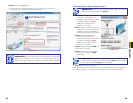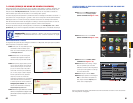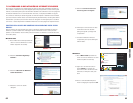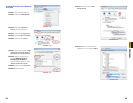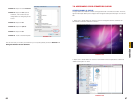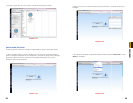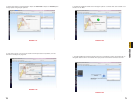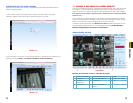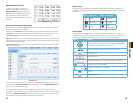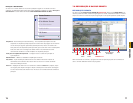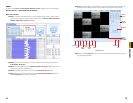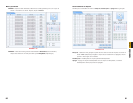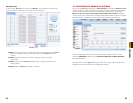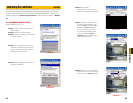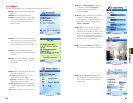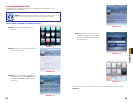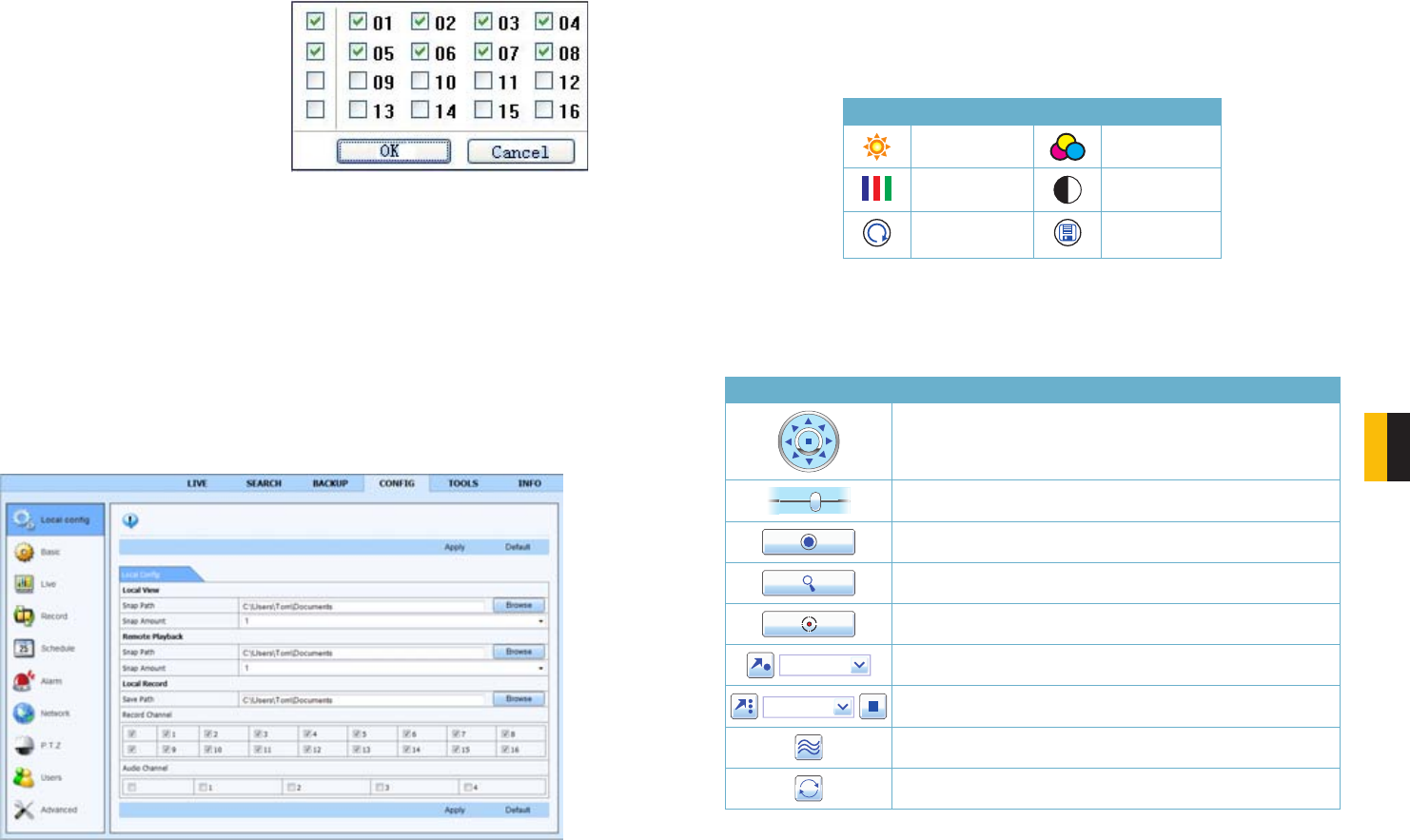
74 75
CAPÍTULO 7 INSPEÇÃO REMOTA
Controles da Gravação e Reprodução
Os botões de 4 a 8 mostrados na Figura 7-67 permitem que você salve as imagens de vídeo e em
pausa em tempo real no seu computador.
Ao clicar no ícone Fotografia capturará as imagens em pausa e salvará as mesmas no computador.
A Gravação começará a partir da gravação manual remota de todos os canais ativos no seu DVR.
A Gravação do Cliente capturará o vídeo e salvará no disco rígido do seu computador.
Star Talk permite que você se comunique através de qualquer câmera conectada que também possui
uma alimentação de áudio de duas vias. Esses equipamentos opcionais devem ser adicionados antes
dessa característica estar disponível.
A Reprodução Local permite que você analise o vídeo de Gravação do Cliente armazenado no disco
rígido do seu computador.
O destino para as imagens em pausa é configurado na aba Config (Configuração) no menu principal
na parte superior do Remote Live Viewer (Visualizador Remoto ao Vivo) (Consultar Seção 7.7) que
abrirá o sub-menu da Configuração Local.
Você também pode configurar o número de imagens capturadas quando o botão Snap Figuras
(Fotografias) for pressionado. Essa janela é também usada para configurar o destino para as gravações
feitas dentro do Remote Live Viewer (Visualizador Remoto ao Vivo), assim como quantos canais de
áudio (se disponíveis) estão gravados além daqueles canais de câmera.
FIGURA 7-69
Modo de Exibição da Tela
Ao clicar na seta perto do modo de
exibição da tela abrirá a caixa de diálogo
Channel Select (Seleção de Canal) que
permitirá que você especifique quais canais
são mostrados. Os canais podem ser
selecionados individualmente ou em blocos
de quatro.
FIGURA 7-68
Ajuste de Cor
Arraste as barras de rolagem para ajustar Brightness (Brilho), Contrast (Contraste), Hue
(Tonalidade) e Saturation (Saturação). Ao clicar em Default (Padrão) voltará às configurações
de fábrica.
Botão Descrição Botão Descrição
Brilho Tonalidade
Saturação Contraste
Padrão
Salvar
configurações
Controle PTZ
Ao selecionar o botão PTZ abrirá um painel de controle similar àquele visto no DVR. Os
usuários possuem o mesmo nível de controle que teriam no DVR incluindo a ativação dos
comandos pré-definidos e navegações, assim como, o controle manual integral.
Botão Função
Move o botão de navegação horizontal, vertical e diagonalmente.
O quadrado central interrompe o movimento.
Ajusta a velocidade da rotação do botão de navegação.
Botão para Foco.
Botão para Zoom.
Botão da Íris. Aumenta ou diminui o nível de luz da imagem.
Segue para um valor pré-definido
Seleciona e realiza a auto-navegação
Rastreio
Auto escaneamento